Antes de começar a instalar o aplicativo, recomendamos garantir que o usuário tenha:
- Conexão estável com a internet.
- Espaço livre no dispositivo (em média cerca de 1 gigabyte, dependendo das configurações da empresa).
- Tempo suficiente para instalar o sistema (a instalação pode levar de 5 minutos a uma hora, dependendo das configurações da empresa e da conexão com a internet).
Para instalar o aplicativo, acesse a App Store ou o Play Market, procure por Proxima CRM e selecione o aplicativo Proxima CRM na lista de opções disponíveis.
Como alternativa, os usuários podem usar os links diretos para abrir o aplicativo no dispositivo:
- Link para download no Play Market: https://play.google.com/store/apps/details?id=com.proximaresearch.proximacrm
- Link para download na App Store: https://apps.apple.com/ua/app/proxima-crm/id1640246319?l=uk/
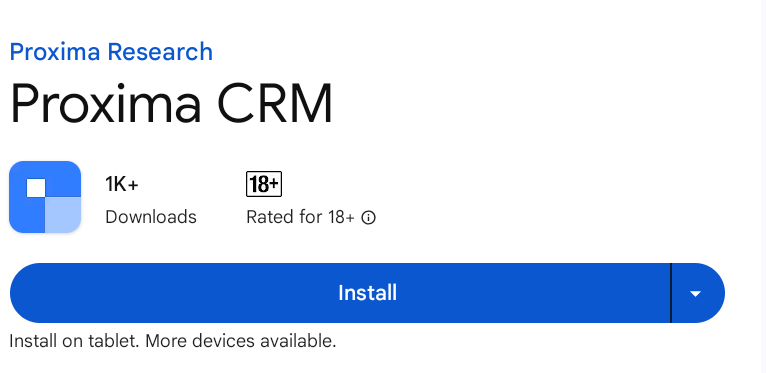
Após pressionar o botão instalar/baixar, o núcleo do aplicativo será instalado no dispositivo. A instalação do núcleo leva cerca de um minuto. Em seguida, o usuário deve pressionar o botão "abrir" para abrir o aplicativo.
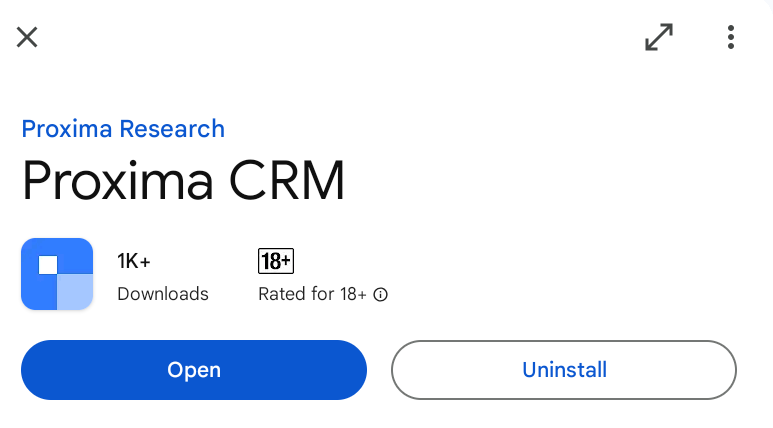
Uma janela aparecerá onde será necessário inserir o endereço de e-mail utilizado durante o registro.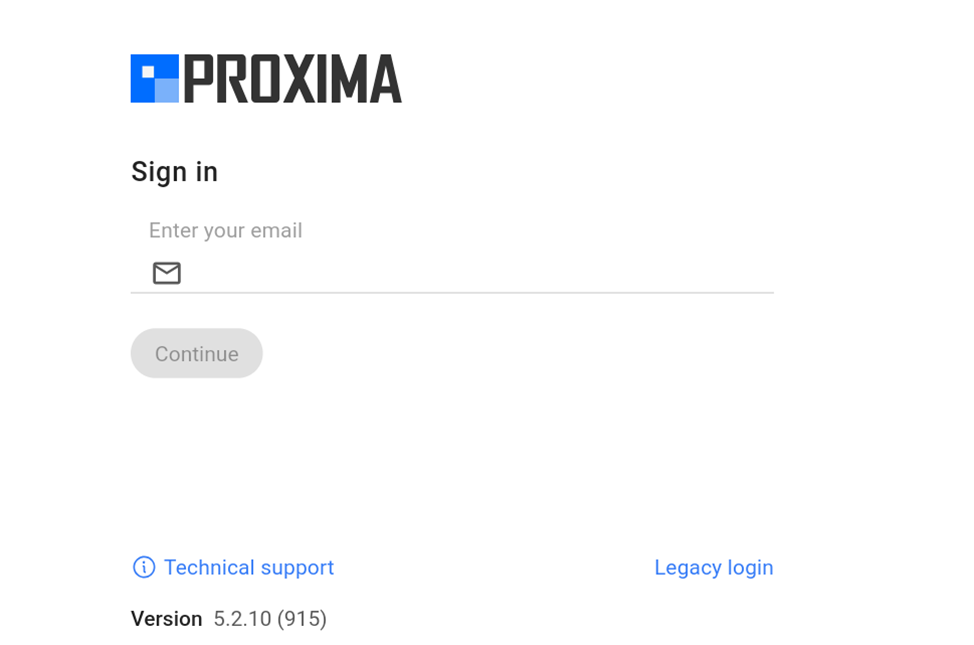
Essa ação redirecionará você para um site onde será necessário inserir o e-mail e a senha definidos durante o registro da conta Proxima Cloud e, em seguida, clicar no botão "Próximo".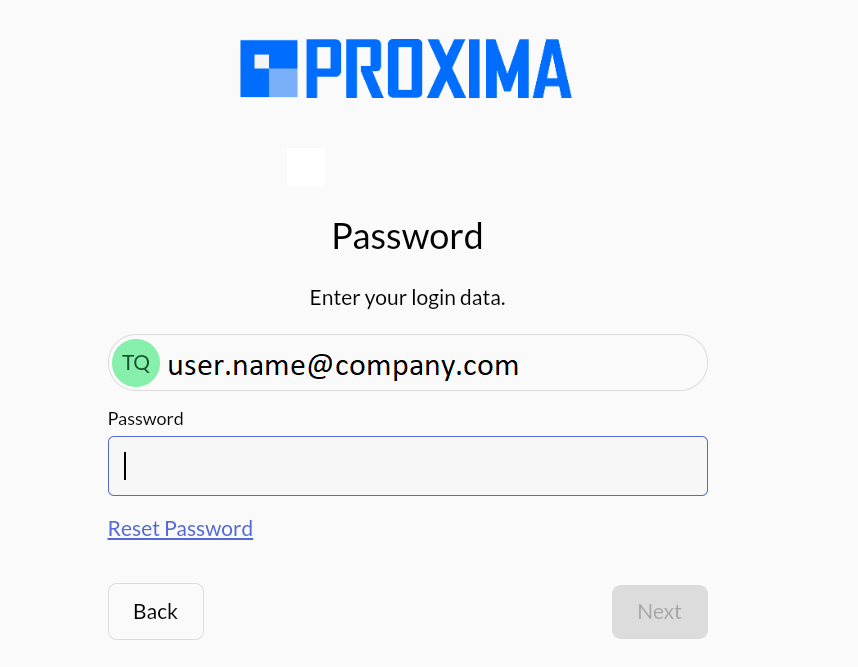
Após inserir os dados com sucesso, uma nova janela será aberta indicando que a autorização foi bem-sucedida, e será necessário pressionar "Próximo".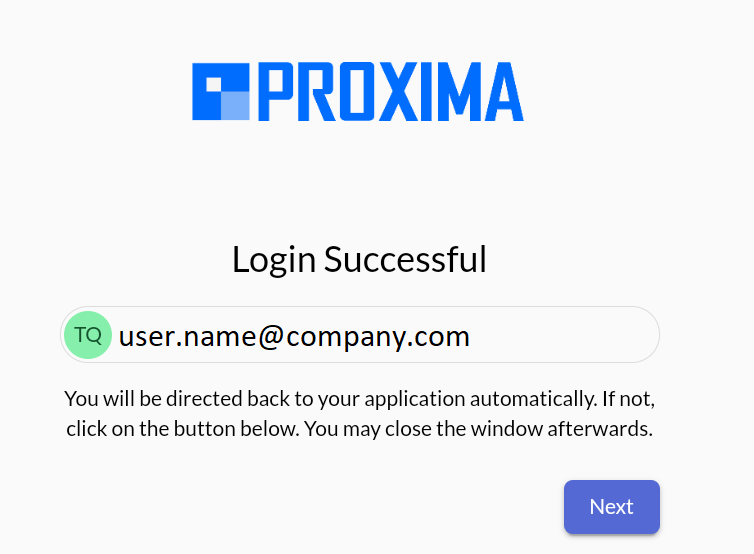
Em seguida, será aberta uma janela do aplicativo onde um pacote de dados para essa conta começará a ser formado.
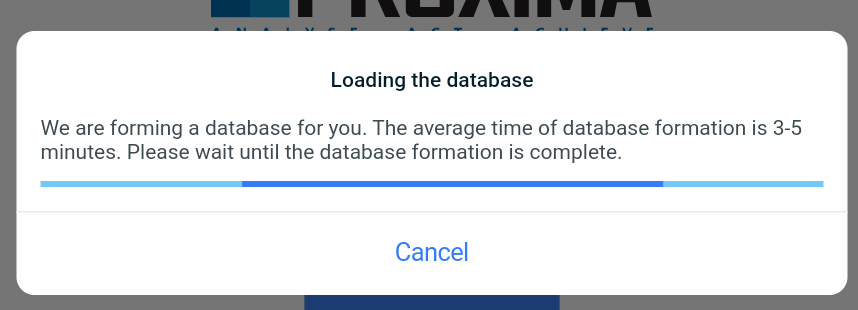
Após a conclusão do download, o programa solicitará acesso aos dados de geolocalização. O usuário deve selecionar Permitir, e na nova janela que será aberta, escolher as opções "Exato" e "Ao usar o aplicativo". Em seguida, o programa abrirá as configurações de Localização, onde o usuário deverá selecionar "Permitir em qualquer modo".
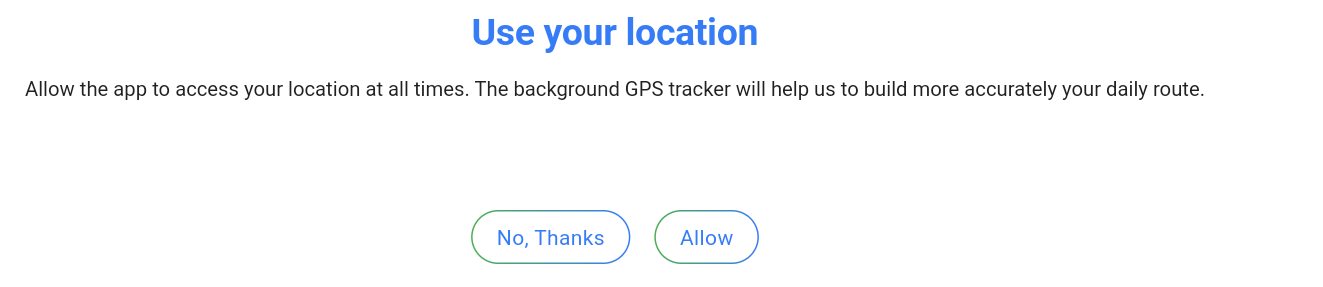
Após isso, o programa estará instalado com sucesso e pronto para uso!